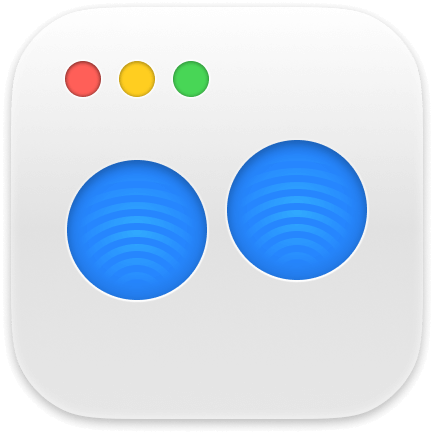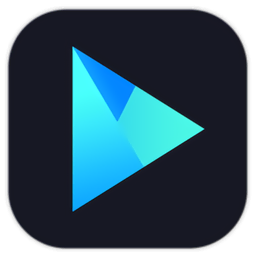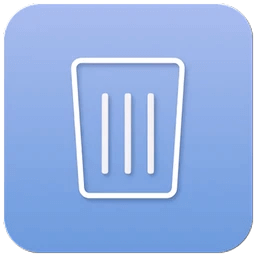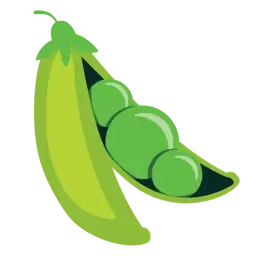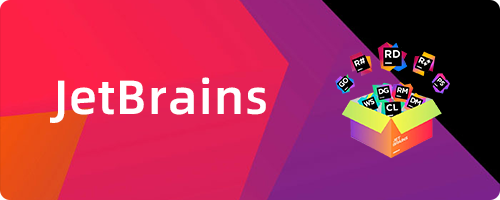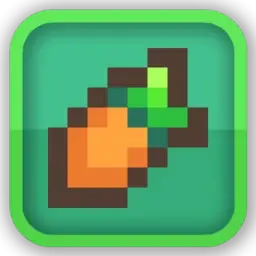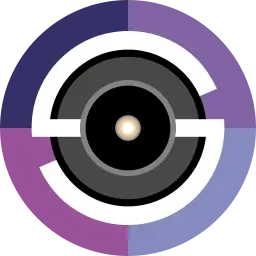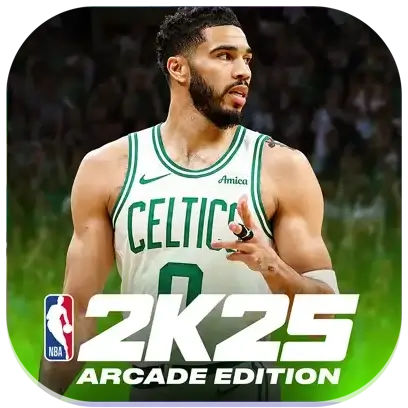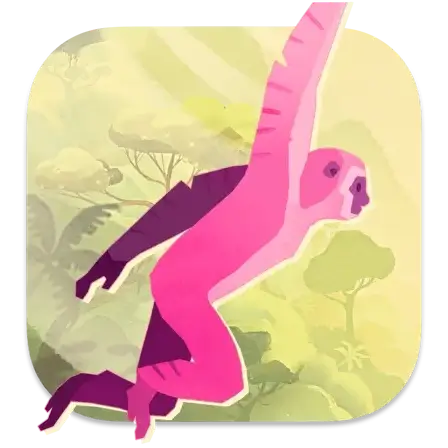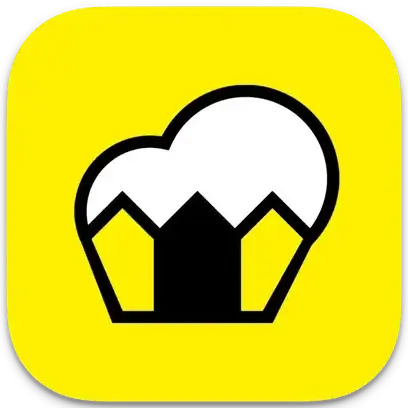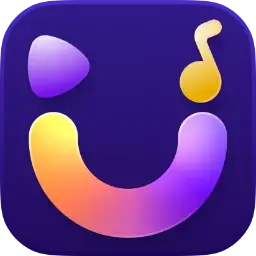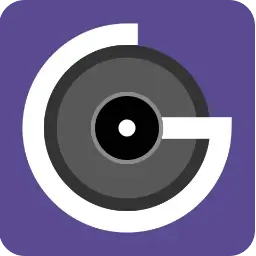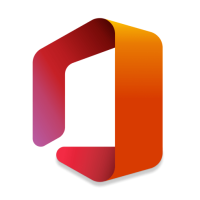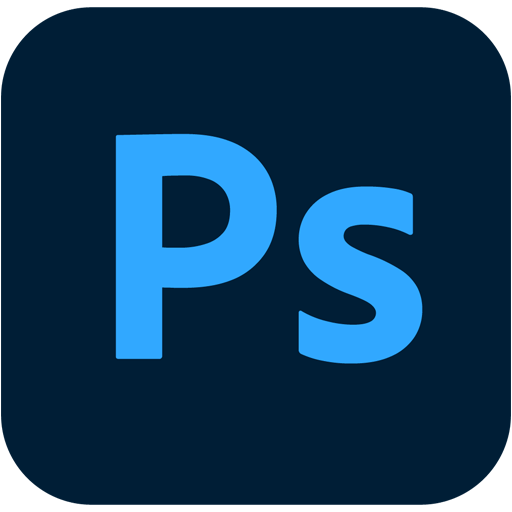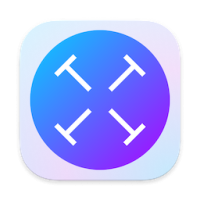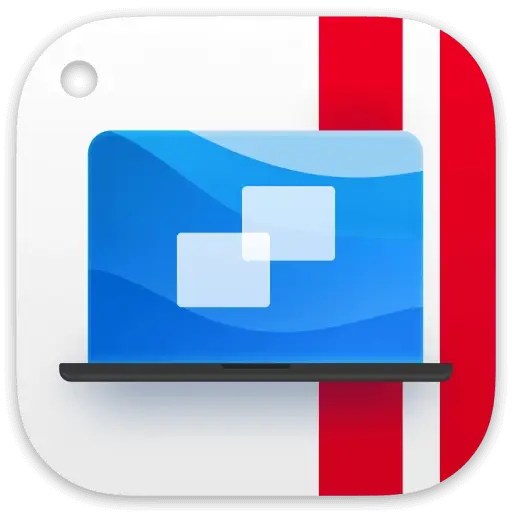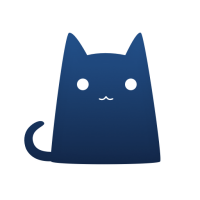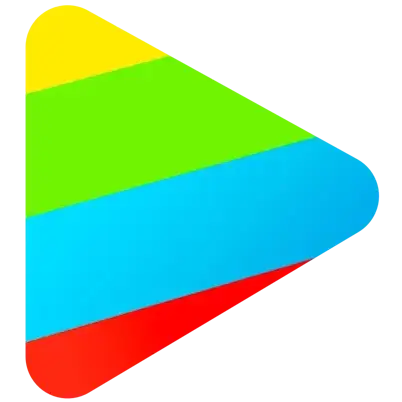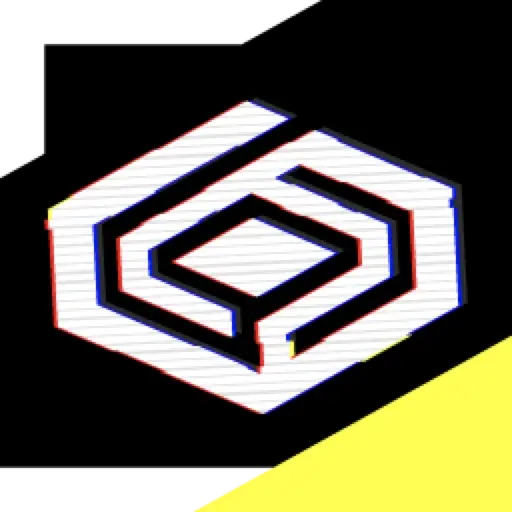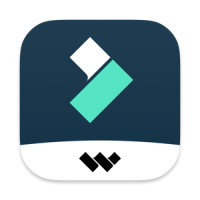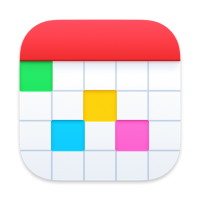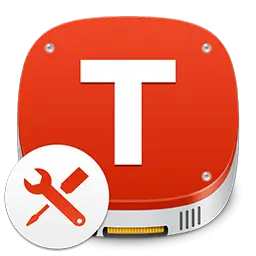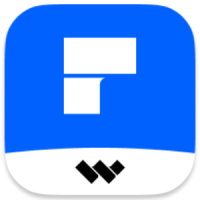Swish通过直观地使用两指滑动、捏拢、轻按手势配合使用修饰键,就能让你从触控板上直接控制窗口和应用程序。光是这个特性就能够在众多老牌工具中杀出一条血路,毕竟往常的窗口管理工具用的都是通过快捷键或者鼠标拖移的方式来管理窗口,利用手势操作无疑让窗口管理更符合直觉,也更更得心应手。
与系统偏好设置中的触控板设置类似,Swish也在设置界面中给出了十分详尽各种手势的操作方法。我们根据场景将这些手势分为三类,它们分别对应应用程序的窗口(Window)、程序坞(Dock)和显示器(Screens)。
使用触控板进行操作时,需要将指针移动到当前需要管理的应用程序窗口的标题栏上,通过双指进行操作。由于Swish支持Haptic Feedback 震动反馈,当你如是操作后,你会得到一个轻快的震动反馈,表示Swish已经在待命了。
基本操作
- 全屏:通过双指双击、张开或在按住修饰键的同时双指向上滑动,来进入和退出当前应用程序的全屏模式。
- 最小化:通过双指向下滑动来最小化当前应用程序。
- 关闭:通过双指捏拢或在按住修饰键的同时双指向下滑动来关闭当前应用程序的窗口。
- 退出:通过双指快速捏拢两次或者在按住修饰键的同时双指向下滑动两次来退出当前应用程序1 。
- 居中:通过在按住修饰键的同时双指双击来居中当前窗口。
| 版本 | 日期 | 下载 |
|---|---|---|
| v1.10.2 | 2023/10/04 | 下载 |
| v1.10.2 | 2023/11/20 | 下载 |
| v1.10.3 | 2023/11/27 | 下载 |
| v1.10.4 | 2024/10/03 | 下载 |
| v1.11 | 2024/11/04 | 下载 |